배포 폴더에 보고서 전달
출력을 생성하여 Microsoft SharePoint의 원격 배포 폴더에 전달하도록 보고서 작업을 구성할 수 있습니다. 이는 기본 이메일 전달 옵션을 통한 보고서 전달과 함께 또는 대안으로 사용할 수 있습니다. 생성된 보고서의 기본 전달 방법은 이메일이지만 이 옵션을 사용하면 보고서를 클라우드 기반 Microsoft SharePoint 폴더에 직접 저장할 수도 있습니다.
Office 365 Sharepoint 커넥터 연결 내에서 사용할 수 있는 폴더에 연결합니다.
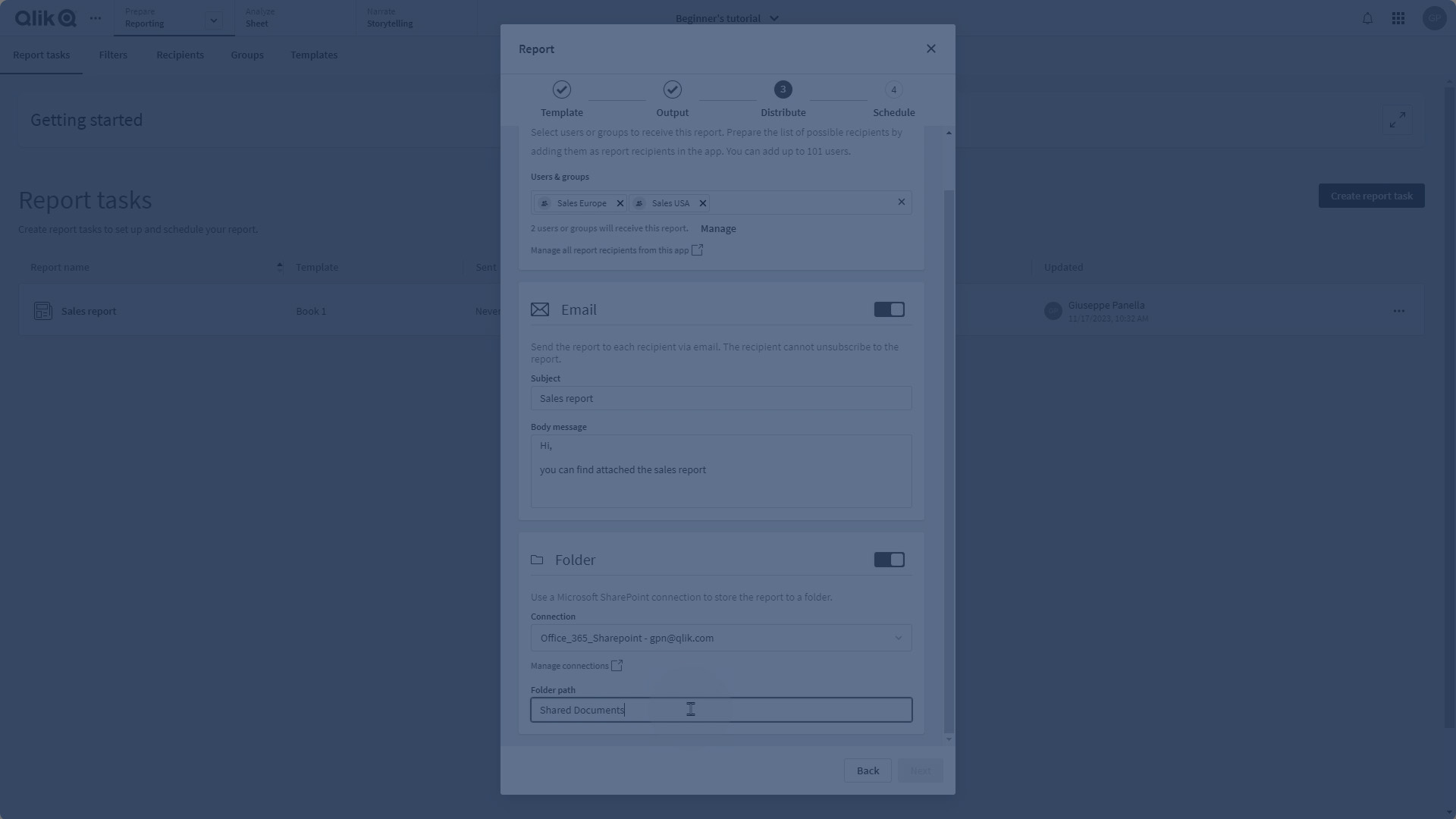
배포 폴더를 사용한 보고서 생성
배포 폴더를 통한 보고서 배포는 설정된 연결을 통해 보고서 출력을 Office 365 Sharepoint 커넥터로 보냅니다.
배포 폴더를 통해 전달되도록 보고서 작업을 구성하는 경우에도 수신자와 그룹을 출력 수신자로 포함해야 합니다. 이 작업은 보고서 작업 대화 상자(배포 아래)의 사용자 및 그룹 섹션에서 수행됩니다. 보고서 작업 출력을 배포 폴더에 전달해도 출력이 각 수신자에게 직접 전송되지는 않습니다. 대신, 보고서 작업이 실행되면 별도의 보고서 파일이 생성되어 작업에 포함시킨 수신자에 대해 정의된 각 필터에 대한 폴더에 저장됩니다. 작업 수준 필터는 각 파일에 적용되며 이메일 배송과 마찬가지로 수신자 수준 필터와 상호 작용합니다.
필터가 보고서 작업의 파일 생성과 상호 작용하는 방식에 대한 자세한 내용은 보고서 생성 작동 방식을 참조하십시오.
예
보고서 작업에 4명의 수신자를 추가한다고 가정해 보겠습니다.
-
User1, 필터 A 사용
-
User1, 필터 B 사용
-
User2, 필터 A 사용
-
User2, 필터 C 사용
이 경우 고유한 수신자 수준 필터마다 하나씩, 세 개의 별도 보고서가 생성되어 폴더에 저장됩니다.
배포 폴더로 출력 설정
시작하기 전에 공간에 이미 만들어진 Office 365 Sharepoint 커넥터에 대한 연결이 있는지 확인합니다. Office 365 Sharepoint 커넥터에 대한 연결을 만드는 방법을 알아보려면 Office 365 Sharepoint를 참조하십시오.
다음과 같이 하십시오.
-
보고서 작업 만들기 또는 편집을 위한 일반 워크플로를 시작합니다. 보고서 작업 만들기를 참조하십시오.
-
배포 목록에서 사용자 및 그룹을 추가합니다. 보고서를 생성하려는 각 수신자 수준 필터에 대해 별도의 수신자를 추가해야 합니다. 배포 폴더를 사용한 보고서 생성를 참조하십시오.
-
구성 대화 상자의 배포 섹션에 도달하면 폴더 옵션을 켭니다.
-
연결 아래 드롭다운 목록에서 Office 365 Sharepoint 연결을 선택합니다.
-
폴더 경로 아래에 보고서를 저장할 폴더의 경로를 입력합니다.
팁 메모이 작업에는 약간의 시행착오가 있을 수 있습니다. 하위 사이트(연결 구성에 제공됨)는 경로에 포함되지 않습니다. 폴더 경로는 하위 사이트 내의 최상위 폴더로 시작됩니다. 폴더 구조를 슬래시로 구분합니다.
예를 들어, 하위 사이트 이름이 ParacelCompany이고 배포 폴더가 EnterpriseReports2023이며 SalesAndRevenue라는 폴더 안에 있는 경우 폴더 경로는 다음과 같습니다. EnterpriseReports2023/SalesAndRevenue
보고서 작업 출력을 Microsoft SharePoint 연결로 전달할 수 있습니다.

-
보고서 작업 구성의 다음 단계로 진행하려면 다음을 클릭합니다.
권한
배포 폴더별로 보고서를 전달하도록 보고서 작업을 구성하려면 다음이 필요합니다.
-
테넌트 관리자가 사용자에게 할당한 권한. 자세한 내용은 관리자가 측정된 보고 기능에 대한 권한 설정를 참조할 수 있습니다.
-
공간 권한. 참조:
공유 공간
공유 공간에 있는 앱의 경우 기존 연결에서 배포 폴더 선택을 포함하여 보고서 작업을 구성하려면 공간에서 편집할 수 있음 권한이 필요합니다.
앱이 공유 공간에 있고 처음부터 Office 365 Sharepoint 연결을 만드는 경우 연결을 만들려면 공간에 대한 편집할 수 있음 권한이 있어야 합니다.
공유 공간의 권한에 대한 자세한 내용은 공유 공간에서 권한 관리를 참조하십시오.
관리 공간
관리 공간에 있는 앱의 경우 기존 연결에서 배포 폴더를 선택하는 것을 포함하여 보고서 작업을 구성하려면 공간에서 다음 역할 중 하나가 필요합니다.
-
소유자
-
관리할 수 있음
-
작동할 수 있음(전문가 또는 Full User 권한만 해당)
앱이 관리 공간에 있고 처음부터 Office 365 Sharepoint 연결을 만드는 경우 연결을 만들려면 공간에 대한 소유자, 관리할 수 있음 또는 작동할 수 있음 권한뿐만 아니라 전문가 또는 Full User 권한이 있어야 합니다.
Section Access 고려 사항
앱이 Section Access를 사용하는 경우 Microsoft SharePoint 배포 폴더를 통한 보고서 전달을 사용할 수 없습니다.
Qlik Cloud Analytics의 Section Access가 앱 내 보고에 어떤 영향을 미치는지에 대한 추가 정보는 앱 내 보고 및 Section Access를 참조하십시오.
